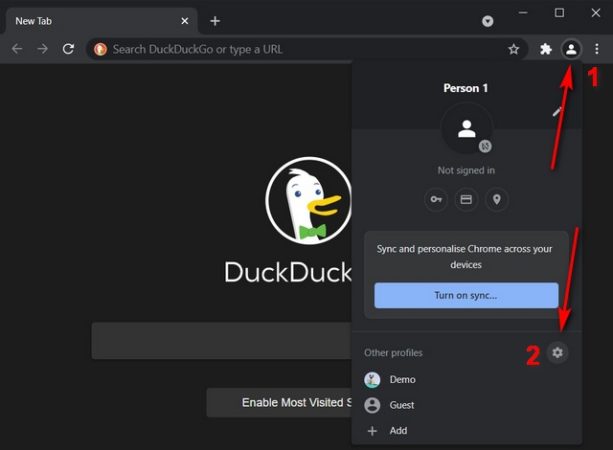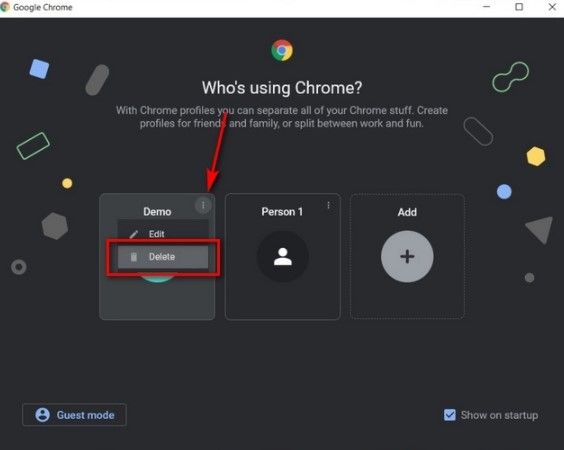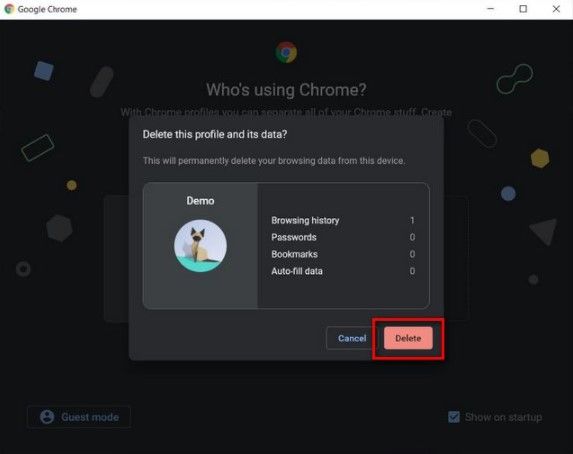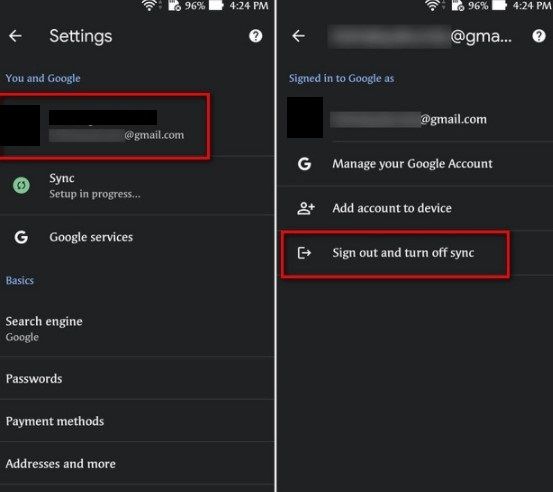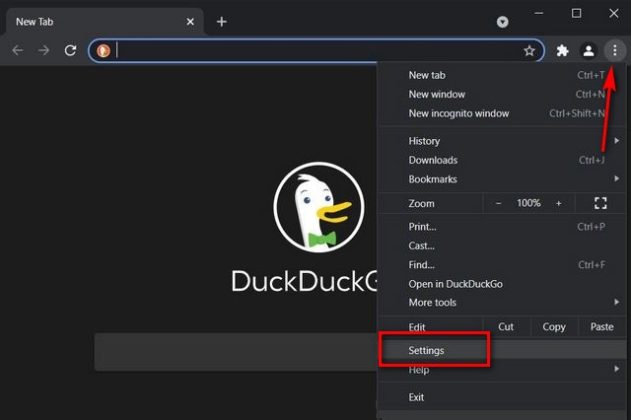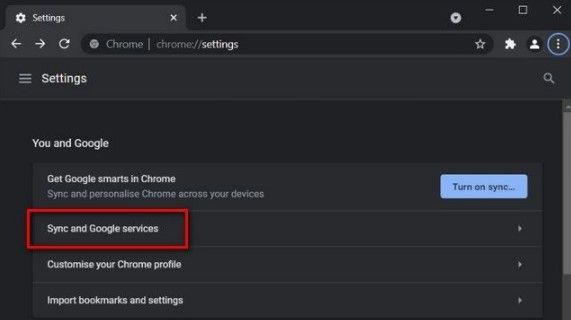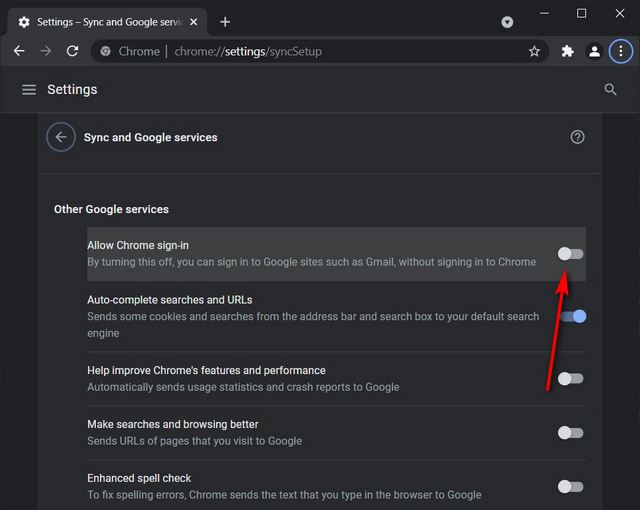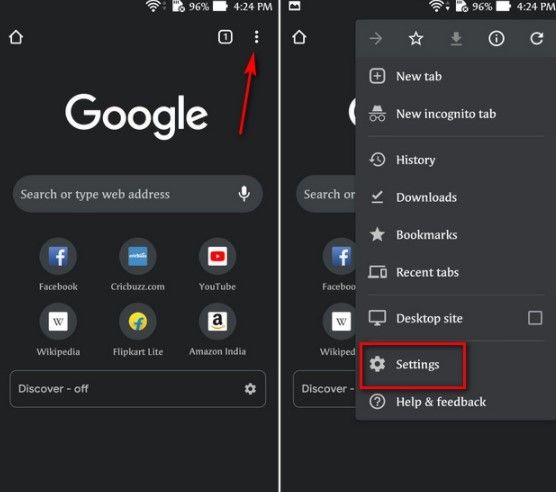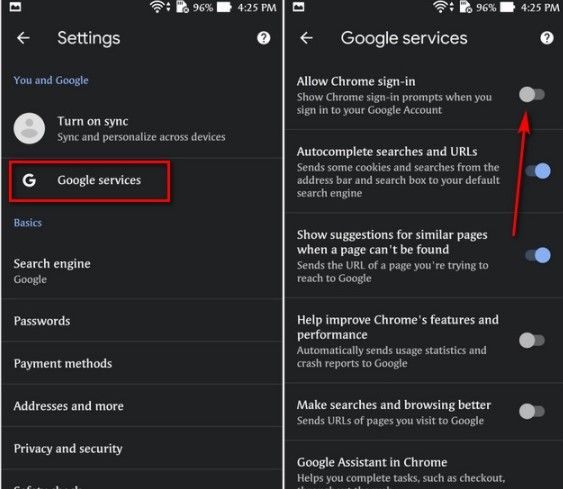Supprimer le compte Google de Chrome sur PC et appareils mobiles
Nous ne pouvons pas nier que Chrome est le navigateur le plus utilisé par la plupart des utilisateurs. Cependant, il a un gros problème de confidentialité et de sécurité qui inquiète beaucoup et c’est que chaque fois que nous nous connectons à un service du géant de l’Internet, il le fait également dans le navigateur. Pour cette raison, nous allons vous montrer comment supprimer ongle compte de Google au Chrome sur PC et appareils mobiles. Mais nous vous apprendrons également comment l’empêcher d’être reconnecté à Chrome lorsque vous vous connectez à un service Google.
Pourquoi Google associe-t-il le compte Gmail au profil Chrome
Vous avez sûrement remarqué que même si vous n’avez pas démarré de session dans Chrome, si vous décidez de vous connecter à un service Google, vous serez automatiquement avec votre compte dans Chrome. En effet, Google utilise l’ID de chaque compte, qui est unique, pour enregistrer nos favoris, l’historique des recherches, les recommandations, etc.
De cette façon, Google associe votre profil à Chrome afin de vous offrir une meilleure expérience, plus personnalisée et complètement à votre goût. De toute évidence, les utilisateurs soucieux de la vie privée voient cela comme un danger et en ce sens, c’est certainement le cas.
Google enregistre non seulement des informations nous concernant pour nous offrir une meilleure expérience, mais nous enregistre également afin que nous voyions des publicités pour des sujets spécifiques sur lesquels nous sommes plus susceptibles de cliquer, entre autres.
Comment supprimer un compte Google dans Chrome de Windows, Mac ou Linux
Nous ouvrons Chrome, puis nous cliquons sur l’icône de profil qui se trouve dans le coin supérieur droit de l’écran. Un nouveau menu s’affiche où nous devrons cliquer sur l’icône “Paramètres” en forme d’engrenage.
Une nouvelle fenêtre s’ouvrira avec tous les profils que vous avez dans Chrome. Vous devrez cliquer sur les trois points qui se trouvent à droite de chacun puis cliquer sur « Supprimer ».
Ensuite, nous verrons un message contextuel où il nous indiquera tout l’historique et les données de navigation associés audit compte. Même les mots de passe enregistrés sont inclus ici. Par conséquent, nous devons nous assurer que nous ne supprimons pas d’informations importantes avant de continuer. Si nous sommes complètement sûrs, nous n’avons qu’à cliquer sur “Supprimer” et c’est tout.
Comment supprimer un compte Google de Chrome sur Android
Ce que nous allons voir, c’est comment supprimer un compte Google de Chrome sur Android sans avoir à le retirer de l’appareil. De cette façon, nous cesserons d’avoir la session démarrée dans Chrome, mais nous continuerons à avoir la session dans Android.
Nous ouvrons Chrome et nous allons devoir cliquer sur les trois points qui se trouvent dans le coin supérieur droit de l’écran. Maintenant, nous allons cliquer sur “Paramètres”. Ensuite, nous allons devoir cliquer sur notre profil Google en haut de la page de configuration. Sur la page suivante, nous allons sélectionner le compte que nous voulons supprimer et cliquer sur le bouton “Fermer la session et désactiver la synchronisation”.
Désactiver la fonction de connexion automatique de Google dans Chrome
La première chose que nous allons faire est d’ouvrir Chrome et de cliquer sur l’icône avec les trois points qui se trouve dans le coin supérieur droit de l’écran. Un nouveau menu s’affiche avec plusieurs options, ici celle que nous allons devoir sélectionner est “Configuration”.
Dans la page de configuration, nous allons cliquer sur “Synchroniser et services Google” situé sur le côté droit.
Maintenant, nous allons devoir désactiver le commutateur à côté de “Autoriser la connexion Chrome”. Lorsque nous désactivons cette option, nous pourrons nous connecter à tous les services Google que nous souhaitons, mais cela ne le fera pas automatiquement dans Chrome.
Désactiver la connexion automatique à Chrome sur Android
La façon de désactiver la connexion automatique dans Chrome à partir d’Android est pratiquement la même que sur PC.
Nous ouvrons Chrome sur notre téléphone Android, puis nous devrons accéder au menu en trois points qui se trouve dans le coin supérieur droit de l’écran. Un nouveau menu s’affiche et nous devrons sélectionner “Configuration”.
Dans la section “Vous et Google”, nous devrons sélectionner “Services Google” puis nous devrons aller dans “Autoriser la connexion à Google”.
Partage-le avec tes amis!